الدليل الكامل حول كيفية نقل الصور والفيديوهات من GoPro إلى iPhone
[خصم عيد الميلاد 2024 من HitPaw - خصم يصل إلى 20%]
خصم 20% - انقر على رابط الخصم للاستفادة من العرض واستمتع بالخصومات الآن!
تفاصيل العرض الترويجي
- مدة العرض: من 12 ديسمبر إلى 6 يناير
- فوائد العرض: خصومات تصل إلى 20% على المنتجات
- المنتجات المشاركة في الخصم: HitPaw VikPea, HitPaw FotorPea, HitPaw VoicePea, HitPaw Video Converter
- طريقة الحصول على الخصم: انسخ رمز الخصم الخاص بالمنتج للحصول على الخصم
- للحصول على المزيد من التفاصيل حول الخصومات، يرجى زيارة صفحة المنتج.
باعتبارها واحدة من أفضل كاميرات الحركة في السوق ، تستحوذ معدات GoPro على جزء كبير من السوق. بالإضافة إلى ذلك ، يعد استخدام الايفون للتحكم في GoPro مزيجًا مثاليًا لمنشئي محتوى الفيديو. ولكن الشيء الوحيد الذي يزعج منشئ المحتوى هو معرفة كيفية نقل فيديو GoPro إلى iPhone. تابع القراءة لمعرفة كيفية نقل فيديو GoPro إلى iPhone.

موجز
HitPaw Video Converter هو برنامج أداة يدمج التنزيل والتحويل والضغط والتحرير والوظائف الأخرى. لا يدعم فقط تحويل الفيديو والصوت إلى تنسيقات يدعمها iPhone ، ولكنه يدعم أيضًا تنزيل أي فيديو وموسيقى مفضلة من أكثر من 1000 موقع.

الجزء 1. كيفية نقل فيديو GoPro إلى iPhone لاسلكيًا باستخدام تطبيق GoPro
من أبسط الطرق لمعرفة كيفية نقل مقاطع الفيديو من GoPro إلى iPhone استخدام تطبيق GoPro الرسمي. تم تطوير التطبيق بواسطة GoPro نفسه، وهو متاح على Apple App Store وكذلك متجر Google Play. كل ما عليك فعله هو اتباع الخطوات أدناه لنقل مقاطع الفيديو الخاصة بك إلى iPhone.
1.على جهاز iPhone بك، قم بتمكين كل من واي فاي و بلوتوث، وقم بتنزيل تطبيق GoPro وتثبيته وتشغيله على جهاز iPhone بك.
2.افتح GoPro الخاص بك وقم بتنشيط وضع الاقتران داخل GoPro. يمكن القيام بذلك من خلال الانتقال إلى التفضيلات >> اتصالات >> توصيل الجهاز.

3.انقر فوق GoPro Quick لوضعه في وضع الإقران> انقر فوق [i] في الزاوية اليمنى العليا لرؤية اسم WiFi وكلمة المرور.
4.على جهاز iPhone الخاص بك، افتح GoPro Quik> حدد شعار الكاميرا في الزاوية اليسرى السفلية> سترى لقد وجدنا GoPro الخاص بك> انقر فوق اتصال.

5.افتح تطبيق Quik على جهاز iPhone الخاص بك، ثم انقر فوق رمز الكاميرا الموجود في الزاوية اليسرى السفلية لتطبيق GoPro. اضغط على أيقونة شبكة 4x4 بجوار الدائرة الحمراء لفتح معرض الكاميرا.

6.انقر فوق الفيديو الذي ترغب في نقله واضغط على زر التنزيل. سيساعدك هذا في معرفة كيفية الحصول على مقاطع فيديو GoPro على iPhone. يتم حفظ مقاطع الفيديو هذه في المعرض.
الجزء 2. كيفية نقل الفيديو من GoPro إلى iPhone باستخدام iTunes
كيف تنقل مقاطع فيديو GoPro من الكمبيوتر إلى iPhone باستخدام iTunes؟ في الواقع ، لا يسمح لك iTunes بنقل مقاطع فيديو GoPro إلى iPhone مباشرة. تحتاج إلى إجراء عملية طويلة جدًا لنقل فيديو GoPro إلى جهاز الكمبيوتر ثم مزامنة iPhone مع iTunes. ومع ذلك ، إذا كنت لا تزال تصر على معرفة كيفية نقل مقاطع فيديو GoPro من الكمبيوتر الشخصي إلى iPhone باستخدام iTunes ، فما عليك سوى اتباع الخطوات أدناه.
1.قم بتوصيل جهاز GoPro بجهاز الكمبيوتر الخاص بك. بمجرد الاتصال، افتح قرص GoPro في File Explorer وانسخ والصق الفيديو المطلوب على محرك الأقراص المحلي على جهاز الكمبيوتر الخاص بك.

2.الآن، افتح iTunes وقم بتوصيل جهاز iPhone بجهاز الكمبيوتر. انقر فوق صورة iPhone في الزاوية العلوية اليسرى وانتقل إلى الملخص.
3.هنا، انقر فوق خيار وحدد التحقق من إدارة الموسيقى ومقاطع الفيديو يدويًا. أخيرًا، انقر فوق تطبيق الخيار.

4.الآن، انقر فوق الملفات وحدد خيار إضافة مجلد إلى المكتبة أو إضافة ملف إلى المكتبة لتنزيل مقاطع الفيديو إلى iTunes من الكمبيوتر.

5.انقر فوق iPhone الخاص بك وحدد أفلام. هنا، انقر فوق تشغيل خيار Sync Movies. بعد ذلك، حدد مقاطع الفيديو المطلوبة واضغط على تطبيق لبدء النقل.

الجزء 3. كيفية حفظ فيديو GoPro على iPhone باستخدام iCloud Drive
يمكن أن يساعدك iCloud أيضًا في معرفة كيفية حفظ فيديو GoPro على iPhone. يشبه هذا نقل الفيديو عبر iTunes وعملية طويلة. اتبع الخطوات أدناه لمعرفة المزيد.
1.قم بتوصيل جهاز GoPro بجهاز الكمبيوتر الخاص بك. الآن، انتقل إلى iCloud.com وقم بتسجيل الدخول باستخدام معرف Apple وكلمة المرور.
2.انتقل إلى iCloud Drive وانقر فوق أيقونة السحابة. الآن، حدد جميع مقاطع الفيديو من جهاز GoPro.
3.بمجرد تحديده، ما عليك سوى النقر فوقه لتحميله على iCloud Drive.
4.بعد تحميل مقاطع الفيديو على iCloud، افتح تطبيق iCloud Drive على جهاز iPhone الخاص بك لرؤية جميع الملفات التي تمت إضافتها.
5.لمعرفة كيفية الحصول على مقاطع فيديو GoPro Hero على iPhone، انقر فوق فيديو GoPro وحدد رمز المشاركة لتنزيله على iPhone.
الجزء 4. لماذا لا يتم تشغيل فيديو GoPro على iPhone؟ قم بتحويله إلى تنسيق فيديو MOV أو AVI
لقد ألقينا للتو نظرة على كيفية تنزيل فيديو GoPro على iPhone. لكن في بعض الأحيان، لا يتم تشغيل مقاطع الفيديو على iPhone بعد النقل. هذا لأن GoPro تسجل الفيديو بتنسيقات MP4 و H.264. لذلك، فإن معظم الفيديوهات هذه لن تكون متوافقة مع جميع أجهزة Apple. هذا يستدعي الحاجة إلى تحويل الفيديو إلى تنسيق AVI أو MOV، المتوافقين مع جميع أجهزة Apple. HitPaw Video Converter يمكن أن يساعدك في التحويل، لأنه يدعم تحويل جميع أنواع مقاطع الفيديو تقريبًا. اتبع الخطوات أدناه لمعرفة كيفية استخدام هذه الأداة لتحويل الفيديو.
الخطوة 1. قم بتنزيل وتثبيت HitPaw Video Converter على جهاز الكمبيوتر بك وانتقل إلى إضافة الفيديو لاستيراد فيديوك.

الخطوة 2.انقر فوق تحويل الكل إلى القائمة من الأسفل. في قسم الفيديو، حدد الدقة المطلوبة وتنسيق MOV أو AVI.

الخطوة 3.الآن، انقر فوق تحويل لبدء عملية التحويل.

أسئلة وأجوبة حول GoPro Videos to iPhone Transfer
س1. لماذا لا يتم تنزيل مقاطع فيديو GoPro الخاصة بي على جهاز iPhone؟
ج1. قد يكون أحد الأسباب الرئيسية هو الاتصال بالشبكة. تأكد من تمكين Wi-Fi على جهاز iPhone الخاص بك وحاول مرة أخرى.
س2. أين يتم حفظ مقاطع فيديو GoPro على iPhone
ج2. يتم حفظ مقاطع فيديو GoPro في تطبيق GoPro ولا يتم حفظها على الجهاز.
الخلاصة
بعد قولي هذا، ألقينا نظرة على أفضل 3 طرق لنقل مقاطع فيديو GoPro إلى iPhone بسهولة. بالإضافة إلى ذلك، رأينا ذلك أيضًا HitPaw Video Converter يمكن استخدامها لتحويل مقاطع الفيديو إلى تنسيق متوافق مع iPhone إذا كانت مقاطع فيديو GoPro غير قابلة للتشغيل على iPhone.





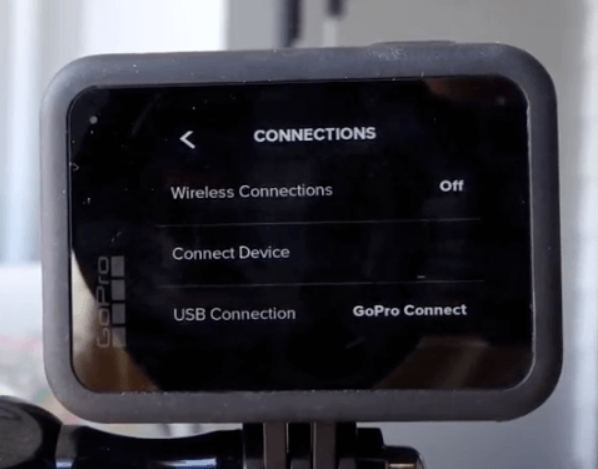
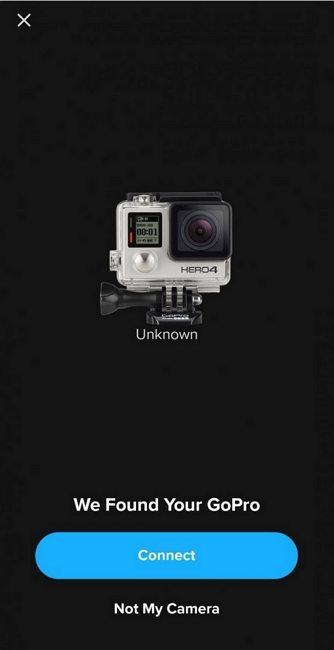
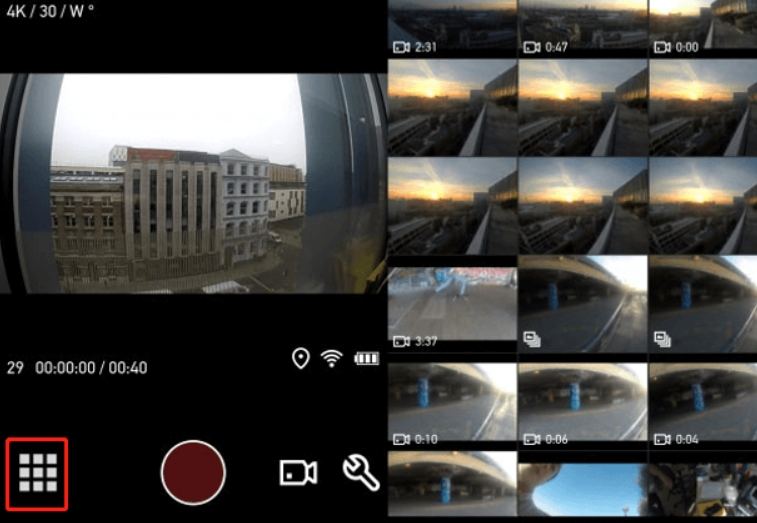
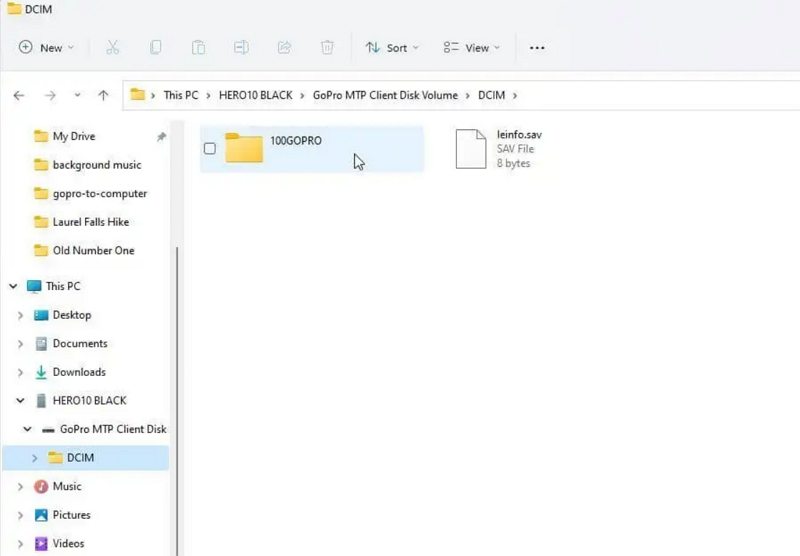
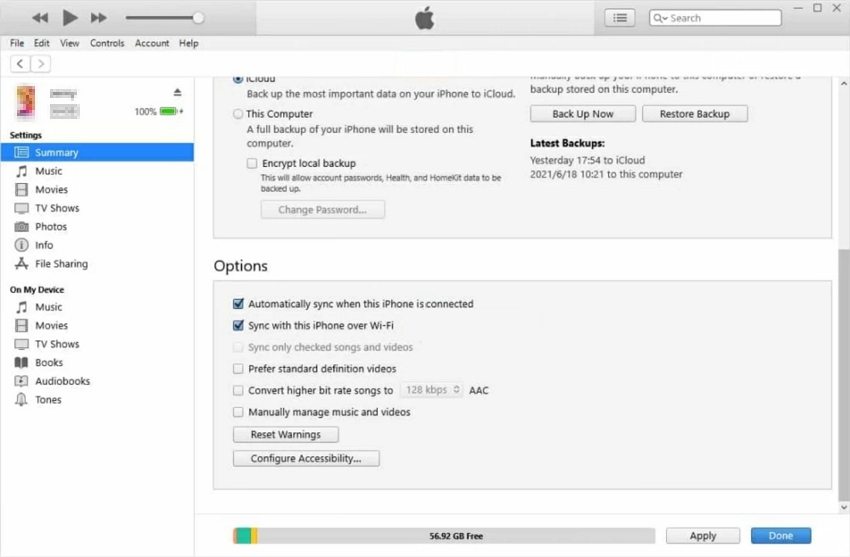
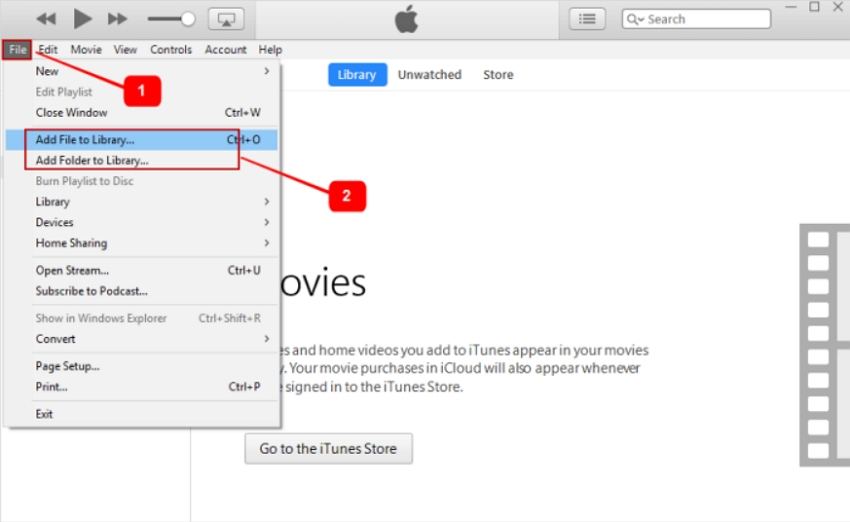
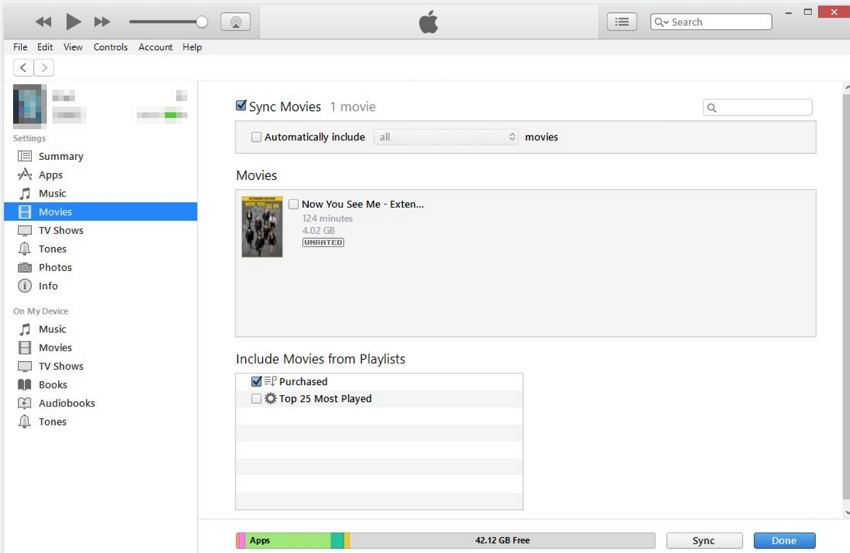
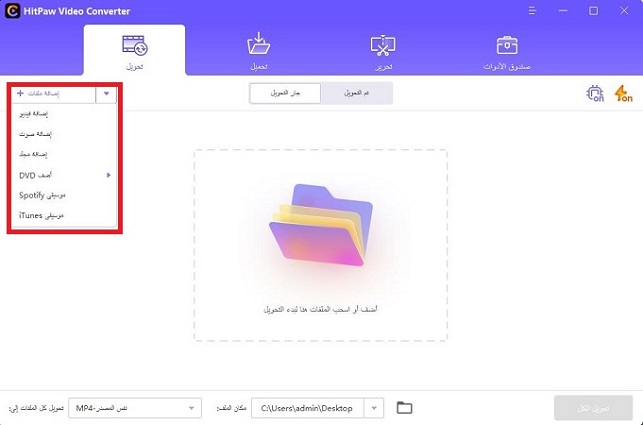
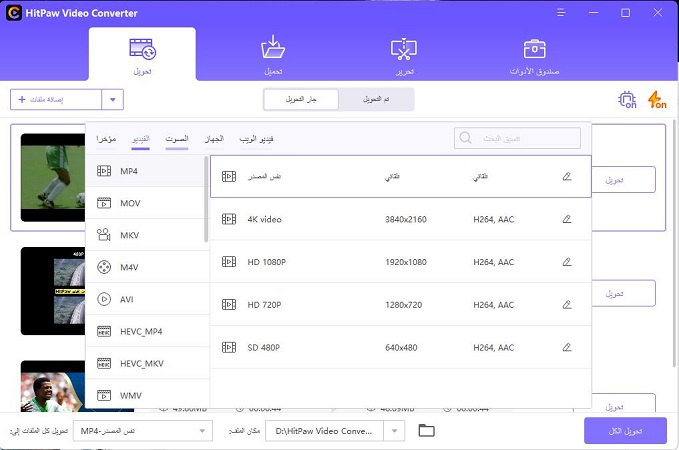
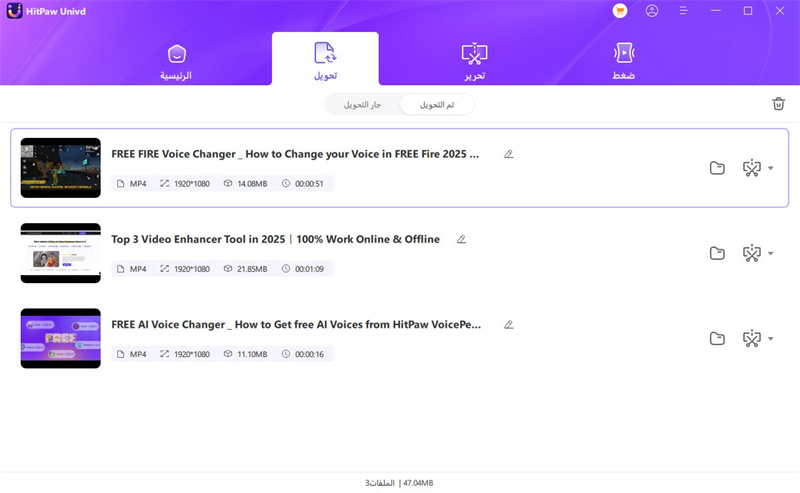

 HitPaw Edimakor
HitPaw Edimakor HitPaw Screen Recorder
HitPaw Screen Recorder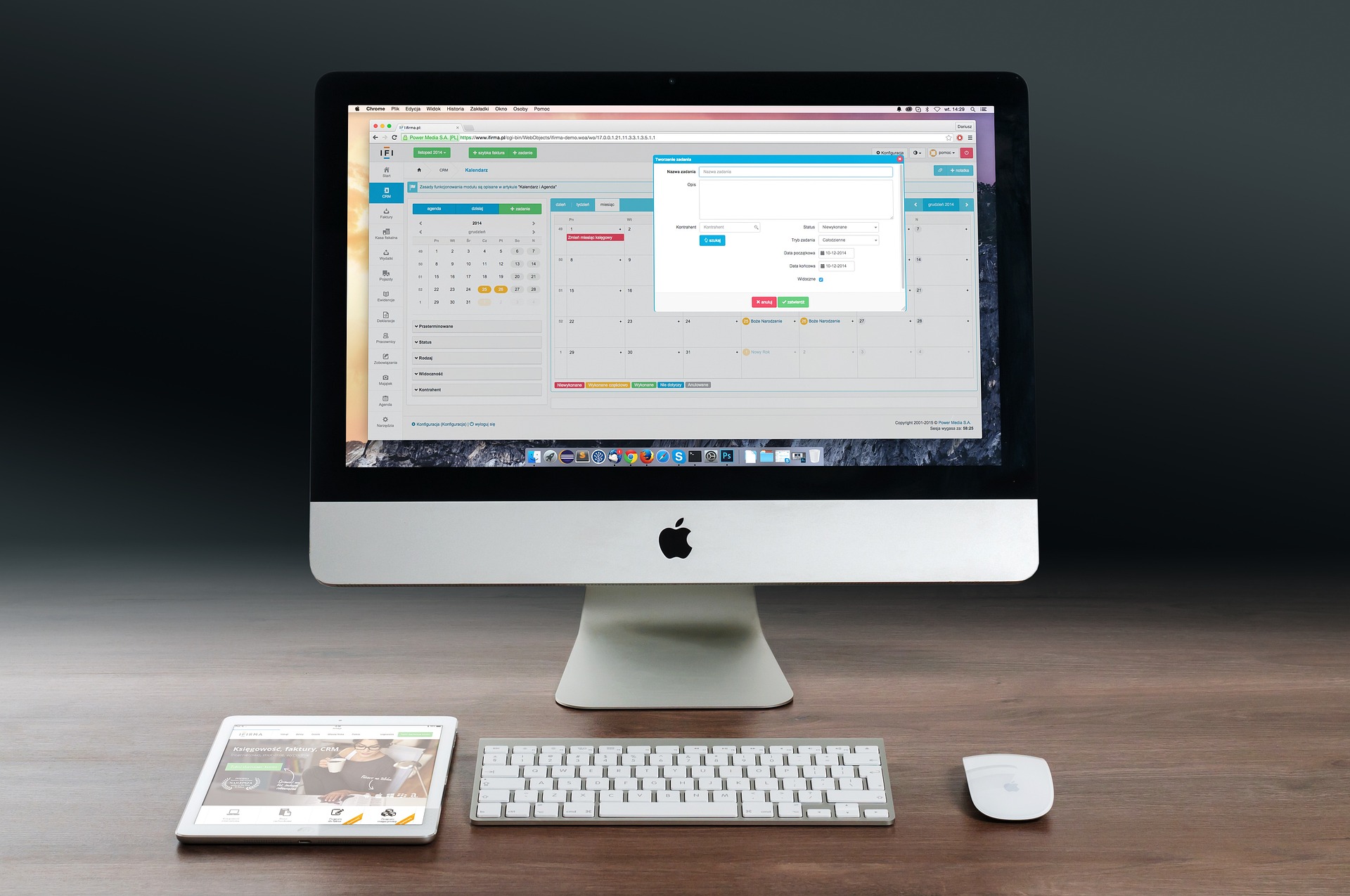




شارك هذه المقالة:
حدد تقييم المنتج:
محمد أمين
محرر HitPaw
أعمل بالقطعة منذ أكثر من خمس سنوات. دائمًا ما يثير إعجابي عندما أجد أشياء جديدة وأحدث المعارف. أعتقد أن الحياة لا حدود لها لكني لا أعرف حدودًا.
عرض كل المقالاتاترك تعليقا
إنشاء التعليقات الخاص بك لمقالات HitPaw